- Citrix
- Citrix XenApp / XenDesktop
- 22 mars 2015 à 13:23
-

- 1/4
XenApp de Citrix permet de mettre à disposition des applications et des bureaux (virtuels) pour une liste d'utilisateurs prédéfinis. Cette technologie permet d'économiser de l'argent, car seul le serveur doit être performant (là où tournent les applications utilisées par les utilisateurs autorisés). Les clients ne reçoivent qu'une image (une série de pixels) de l'application utilisée à distance.
Notez que Citrix XenApp est très utilisé en entreprise, y compris par des banques.
Le client permettant d'utiliser une application ou un bureau (virtuel ou non) à distance est nommé "Citrix Receiver". Ce programme peut être téléchargé depuis le serveur XenApp que vous allez installer.
Citrix XenApp est donc un RemoteApp (de Microsoft) plus évolué, car Citrix Receiver peut s'installer sur plusieurs plateformes : Windows, Mac, Linux, iOS, Android, ...
Dans ce tutoriel, nous utiliserons une machine physique sous Windows Server 2012 pour mettre à dispositions des applications et des bureaux. Néanmoins, il est aussi possible d'utiliser des machines virtuelles installées sur un serveur : Citrix XenServer, VMware vSphere (ESXi), ...
Configuration utilisée :
- Serveur 1 / IP : 10.0.0.101 / Un serveur sous Win. Server 2012 avec un Active Directory (et une autorité de certification racine * créée pour ne pas payer de certificat SSL)
- Serveur 2 / IP : 10.0.0.102 / Un serveur sous Win. Server 2012 où l'on va installer XenApp. Ce serveur est lié à l'Active Directory et il sert de serveur principal (tout passe par ce serveur)
- Serveur 3 / IP : 10.0.0.103 / Un serveur sous Win. Server 2012 où l'on va installer le Virtual Delivery Agent pour que XenApp puisse publier les applications et les bureaux (si vous le souhaitez).
- Des ordinateurs sous Windows ou autre pour tester les applications et les bureaux mis à disposition via XenApp. *
* L'autorité de certification n'est pas obligatoire, mais cela permet de tester votre configuration sans payer de Certificat SSL. Cela peut aussi servir dans le cas où vous utiliseriez cette technologie uniquement dans un réseau local (un intranet).
De plus, si vous souhaitez utiliser les certificats de votre propre autorité de certification, vous devrez aussi lier les ordinateurs clients sous Windows à votre Active Directory. Ainsi, il sera possible de configurer les ordinateurs clients pour qu'ils reconnaissent votre autorité de certification comme une autorité de confiance (comme expliqué plus tard dans ce tutoriel).
- Installer le Delivery Controller
- Configurer le site Citrix (Citrix Receiver en version web)
- Configuration du serveur DNS
- Installation du Virtual Delivery Agent sur la machine hébergeant les applications à publier
- Ajout d'une machine au catalogue de machines
- Sélection des applications à publier
- Sécurisation de StoreFront (HTTPS)
- Installation et test du client : Citrix Receiver
- Test du multi-sessions sur une machine Windows Server
- Test du bureau virtuel
- Quelques informations diverses
- Utilisation de l'interface Web créée par Citrix XenApp
- Bonus : désactiver la personnalisation des applications dans Citrix Receiver
1. Installer le Delivery Controller
Pour commencer, installez le "Delivery Controller" sur le serveur 2. En installant ce composant, vous installerez aussi :
- Citrix Studio : Pour gérer toute la configuration de XenApp (mise à disposition d'applications et de bureaux, ajout des machines, ...)
- Citrix Director : Pour surveiller le fonctionnement de XenApp (Monitoring)
- Etc.
Pour cela, insérez le CD de XenApp et cliquez sur le bouton "Démarrer" en face de XenApp.
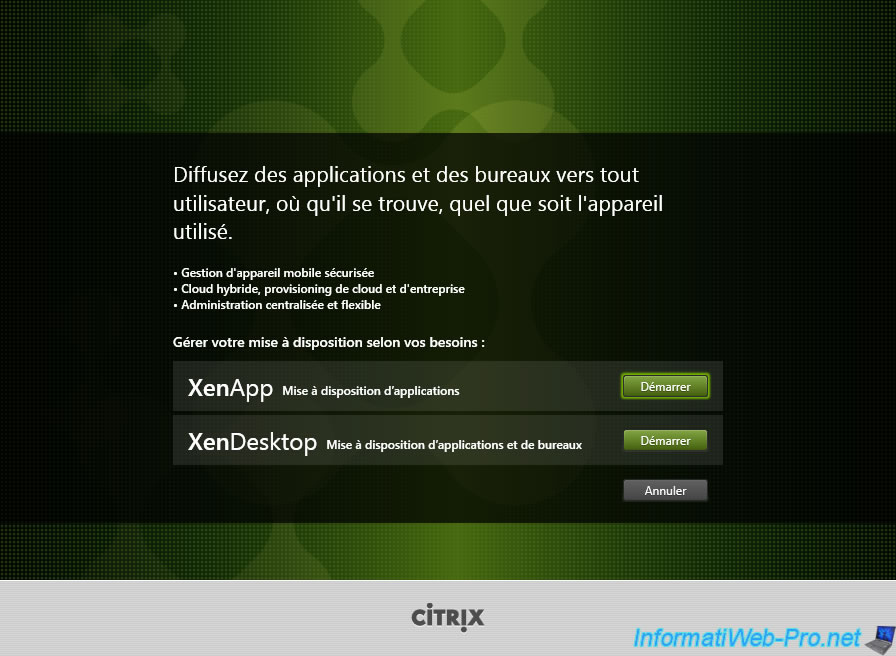
Cliquez sur "Delivery Controller".
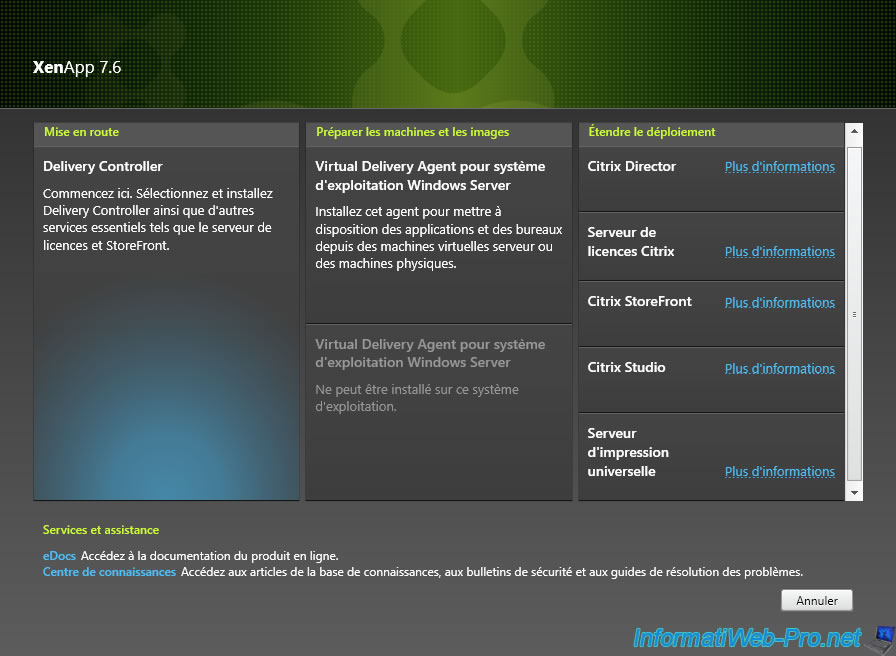
Acceptez le contrat de licence.
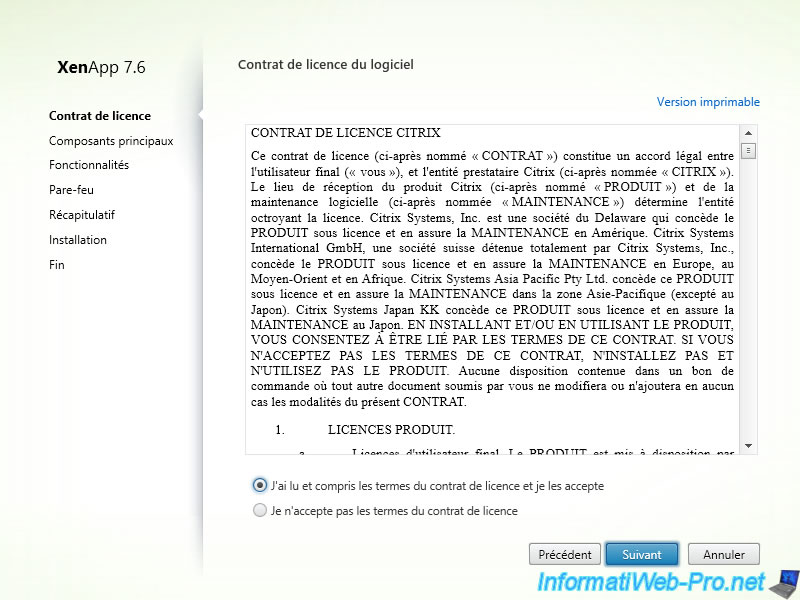
Laissez les cases cochées et cliquez sur "Suivant".
Note : Si vous le souhaitez, vous pouvez installer le serveur de licences sur un autre serveur.
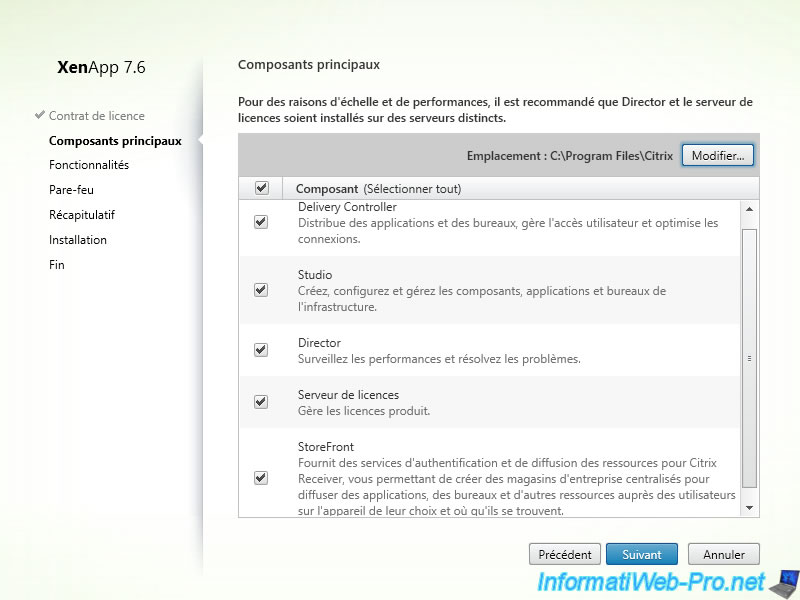
Cliquez sur "Suivant".
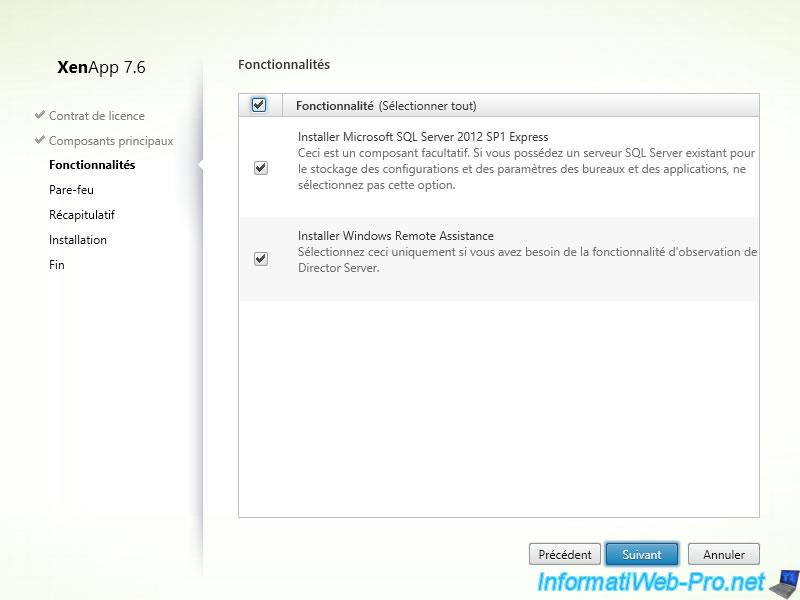
Cochez "Automatiquement" et cliquez sur "Suivant".
Note : Si vous souhaitez accéder aux applications et aux bureaux, mis à disposition via XenApp, depuis l'extérieur. N'oubliez pas de rediriger les ports nécessaires dans votre routeur.
Pour cela, suivez ceci : Rendre un serveur accessible depuis Internet.
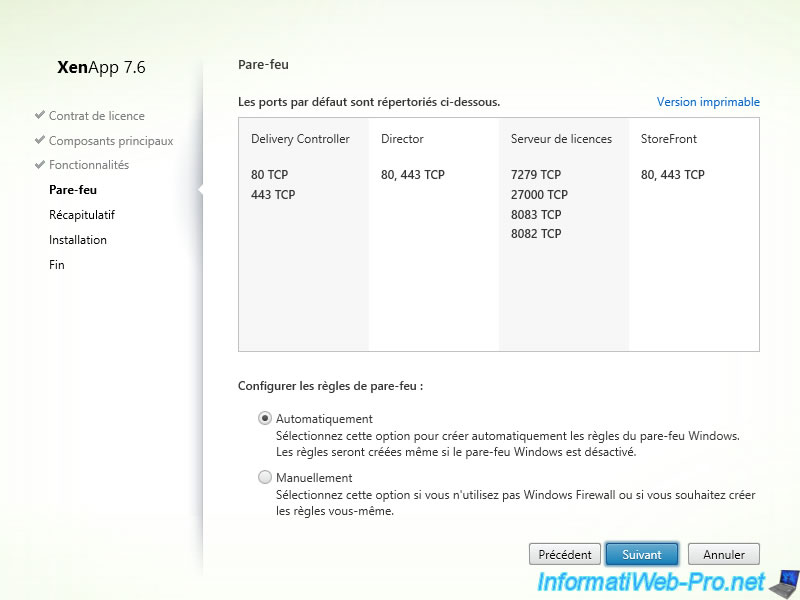
Cliquez sur "Installer".
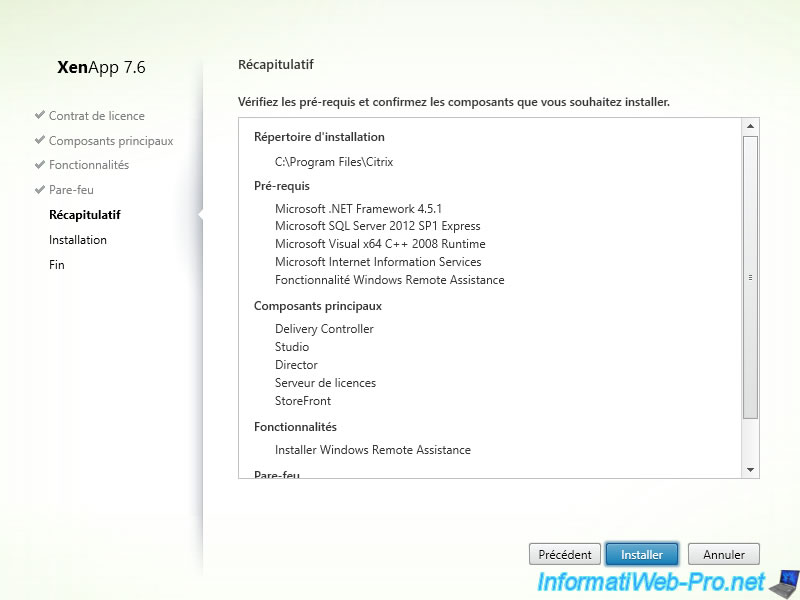
L'installation dure une demi-heure.
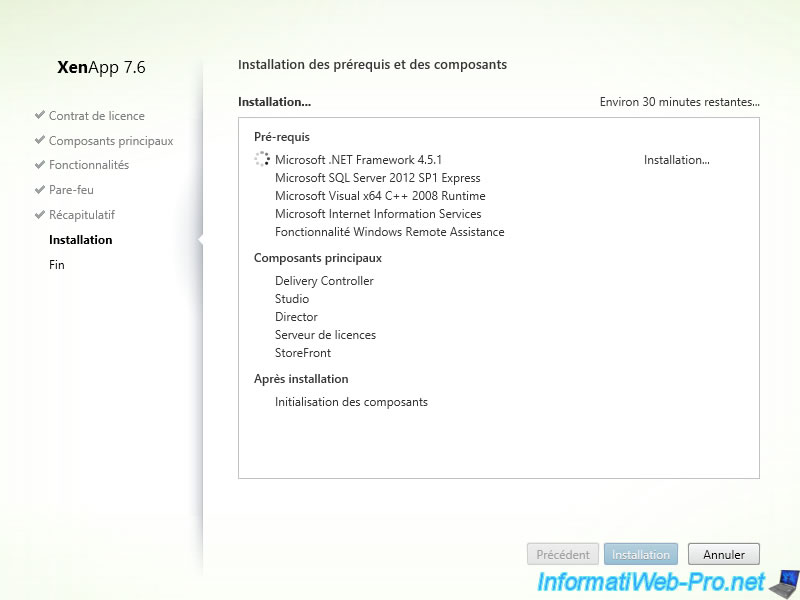
Pendant l'installation (après 10 minutes), XenApp vous demandera de redémarrer l'ordinateur.
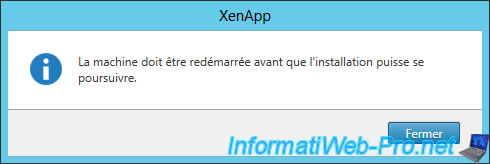
L'installation continue.
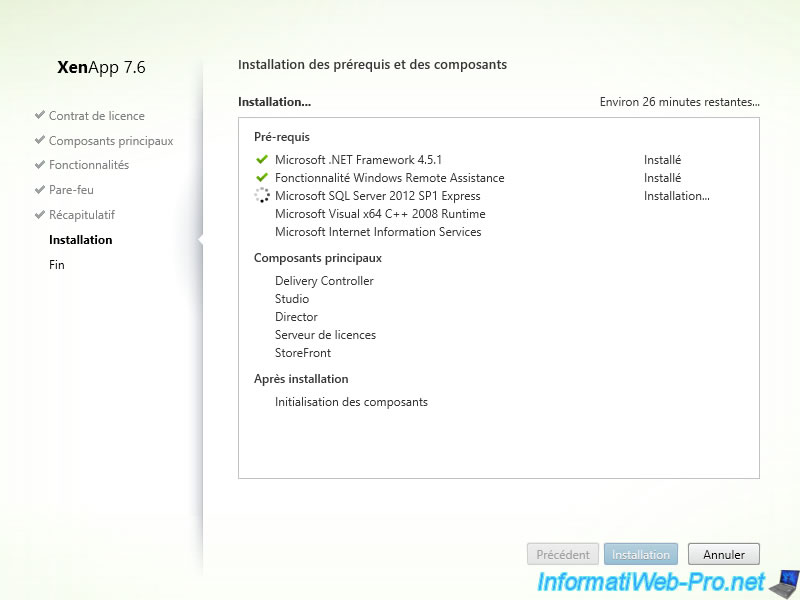
Une fois l'installation terminée, cliquez sur "Terminer".
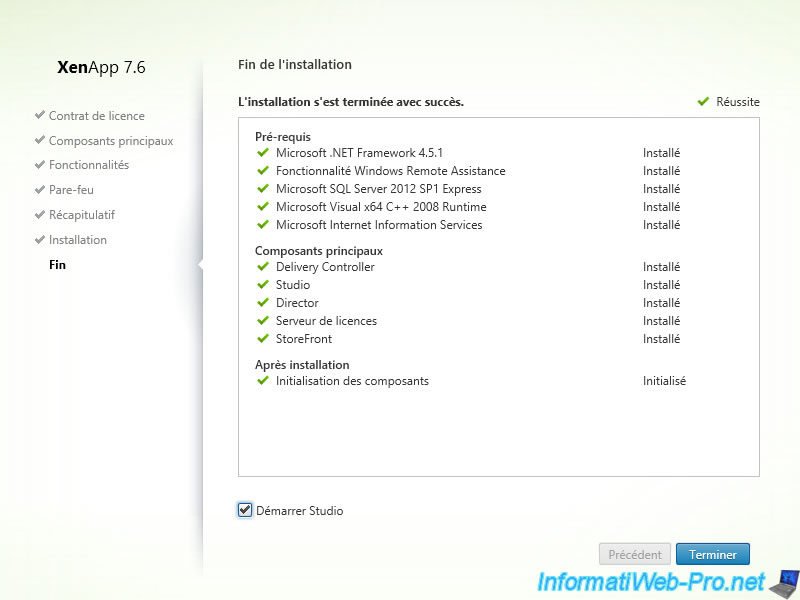
Si vous avez installé Citrix Delivery Controller avec un utilisateur local, Citrix Studio ne fonctionnera pas et affichera cette erreur.
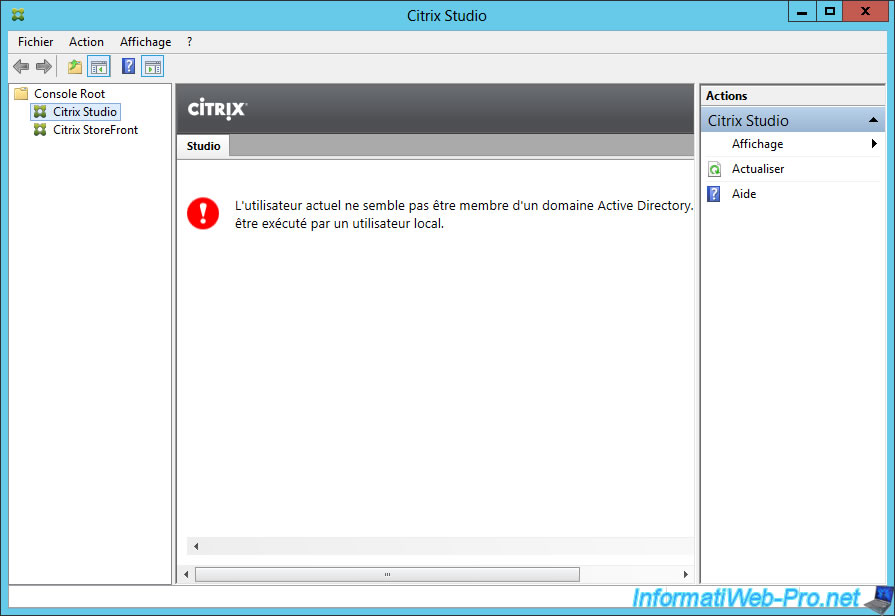
Déconnectez-vous et connectez-vous avec le compte Administrateur de votre domaine.
Note : Dans notre cas, notre domaine s'appelle "InformatiWeb".

Pour trouver Citrix Studio dans l'écran d'accueil, faites un clic droit n'importe où (pas sur un carré) puis cliquez sur "Toutes les applications".
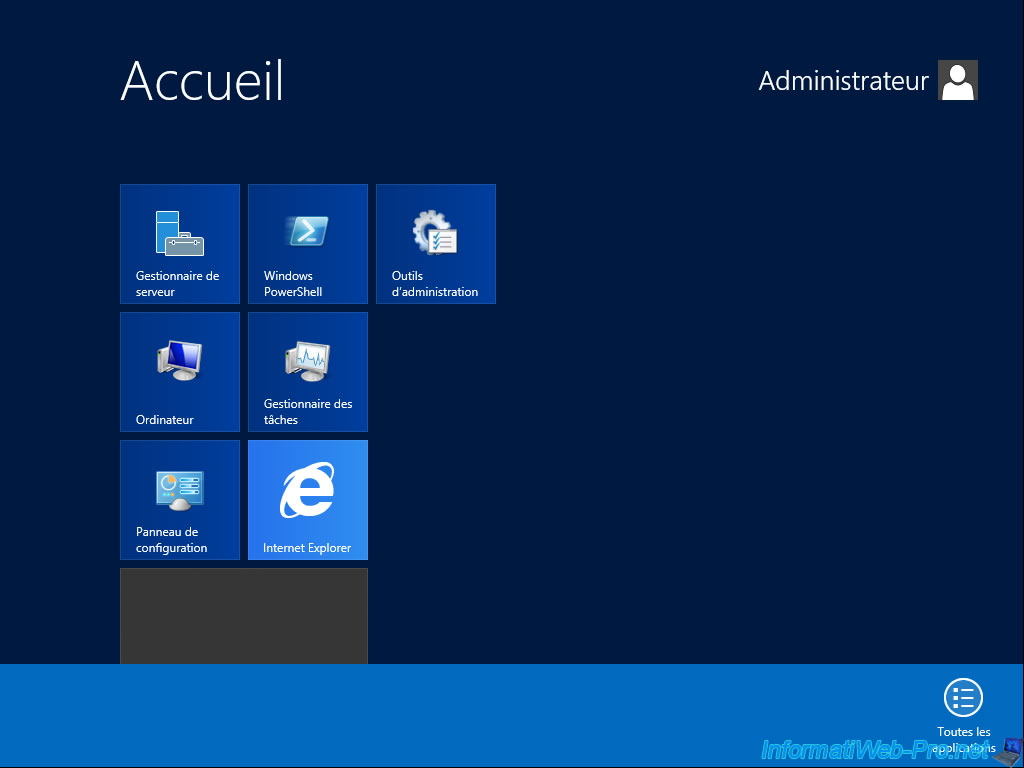
Vous trouverez les raccourcis de l'ancien menu démarrer (dont : Citrix Studio).
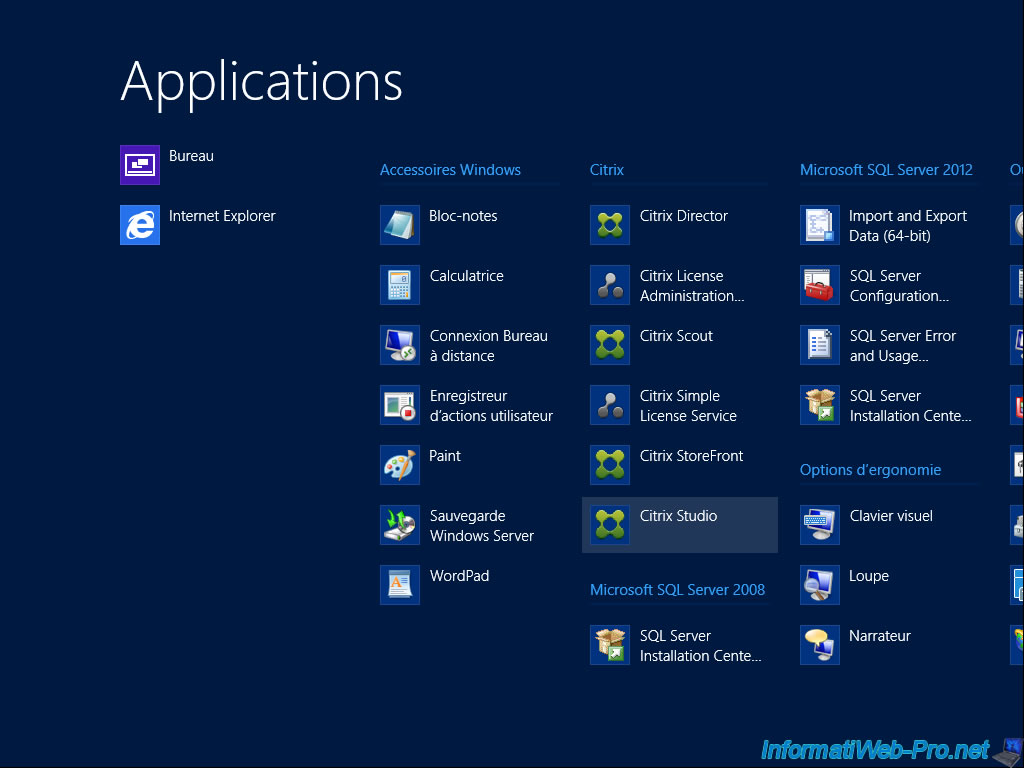
Pour épingler ce raccourci à l'écran d'accueil, faites un clic droit sur "Citrix Studio" et cliquez sur "Epingler à l'écran d'accueil".
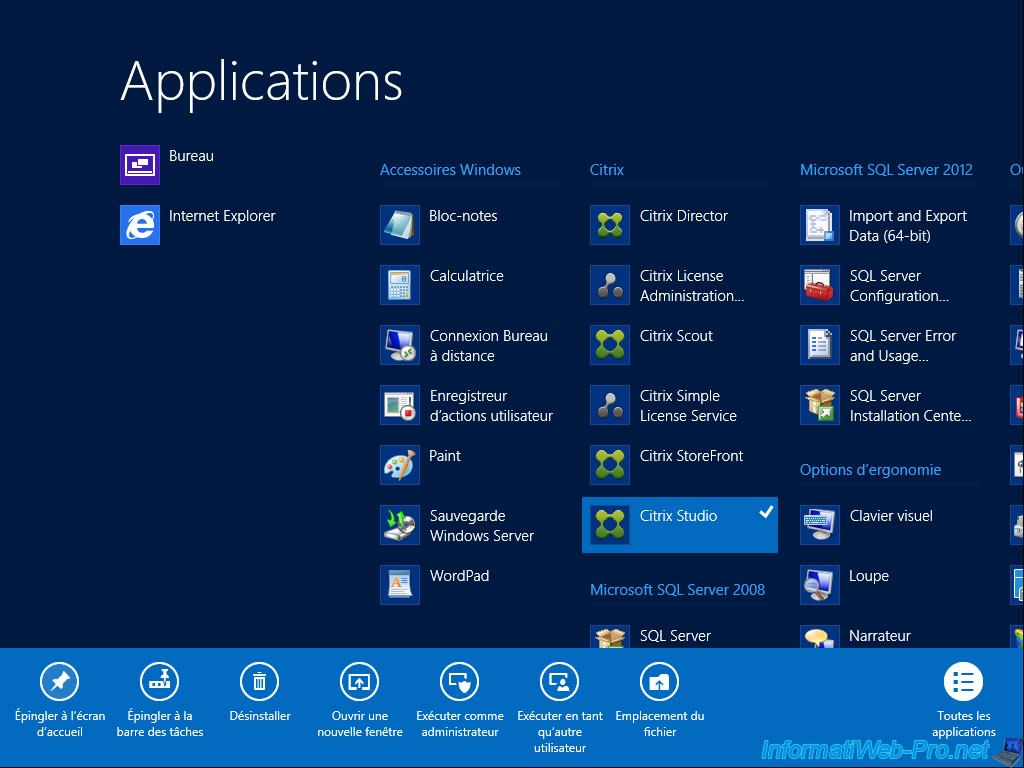
Lancez Citrix Studio.
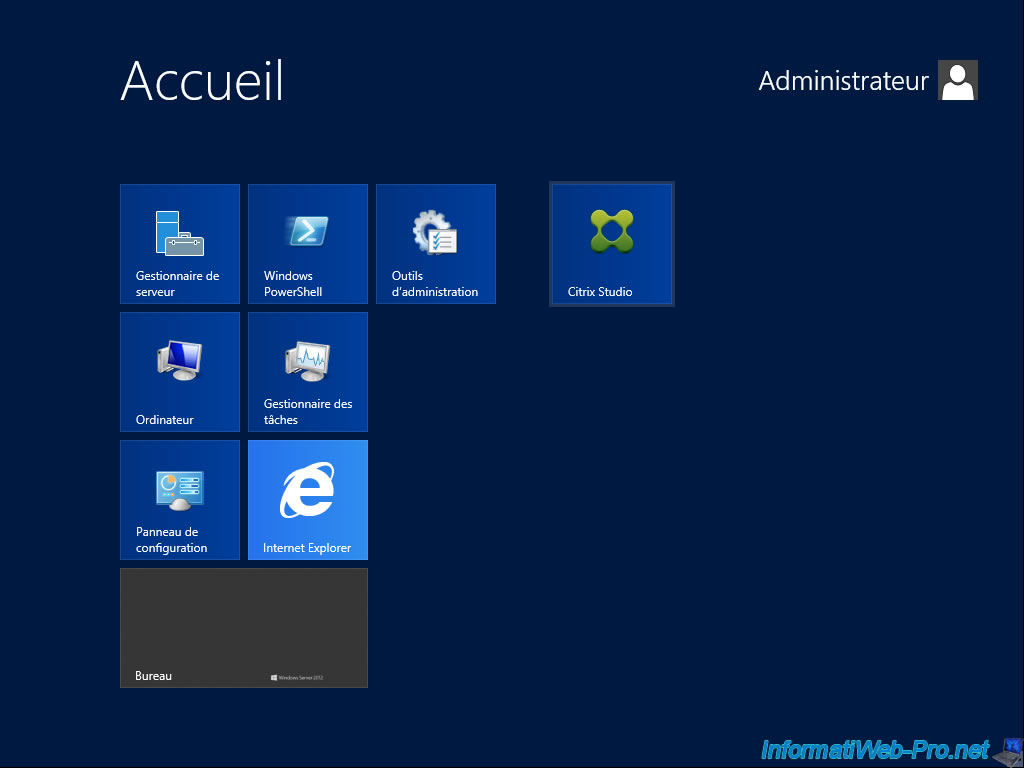
2. Configurer le site Citrix (Citrix Receiver en version web)
Lorsque Citrix Studio s'ouvre, il vous affiche 3 choix :
- Mettre des applications et des bureaux à la disposition de vos utilisateurs
- Autoriser vos utilisateurs à accéder à distance à leurs machines physiques
- Connecter ce Delivery Controller à un site existant
Commencer par créer un site en cliquant sur "Mettre des applications et des bureaux à la disposition de vos utilisateurs".
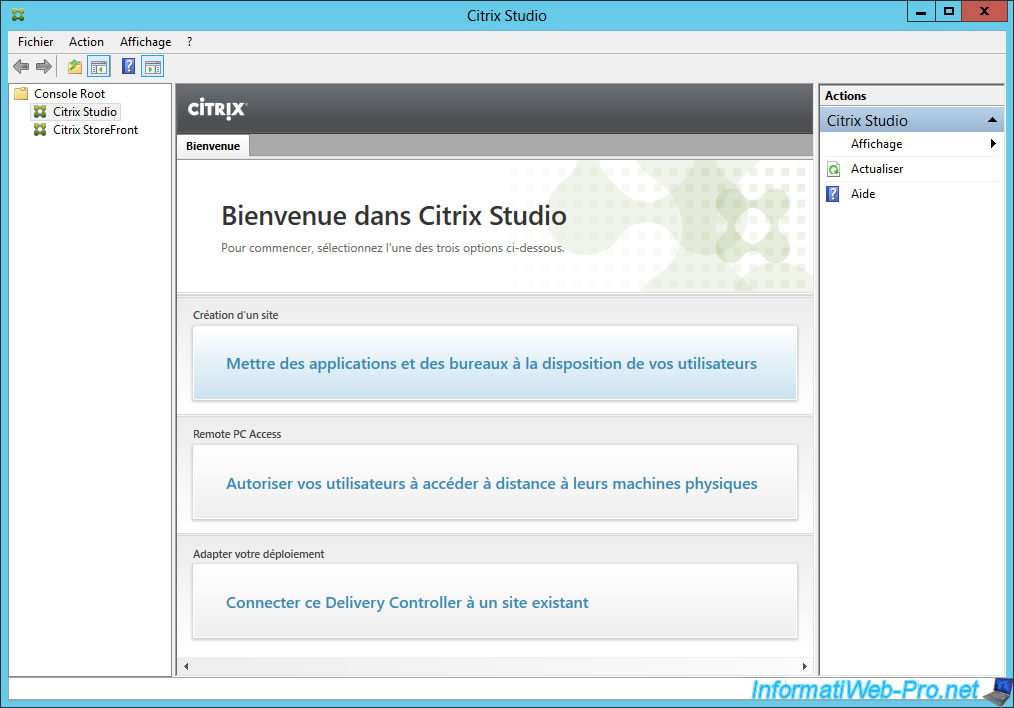
Sélectionnez "Site prêt à l'emploi" et indiquez un nom de site.
Note : Le nom du site peut être différent du nom de domaine. Ces informations ne sont pas liées.
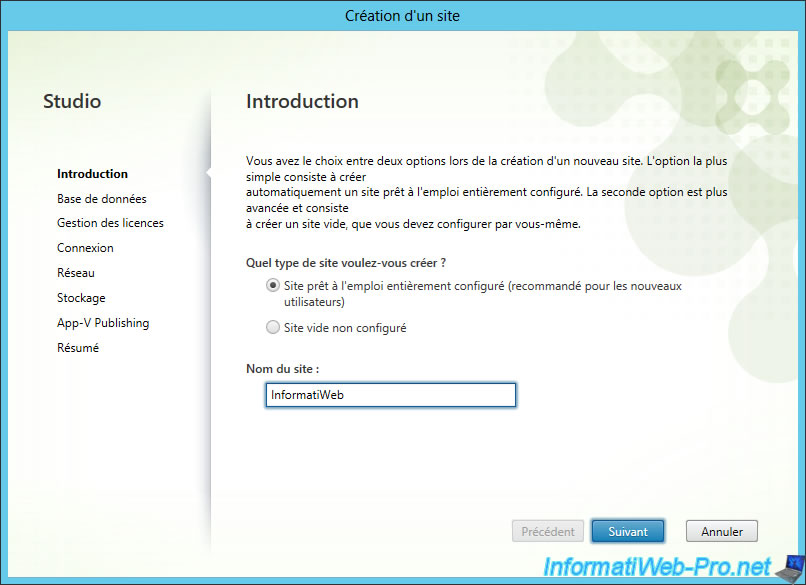
Testez la connexion au serveur SQL Express (installé en même temps que le Delivery Controller).
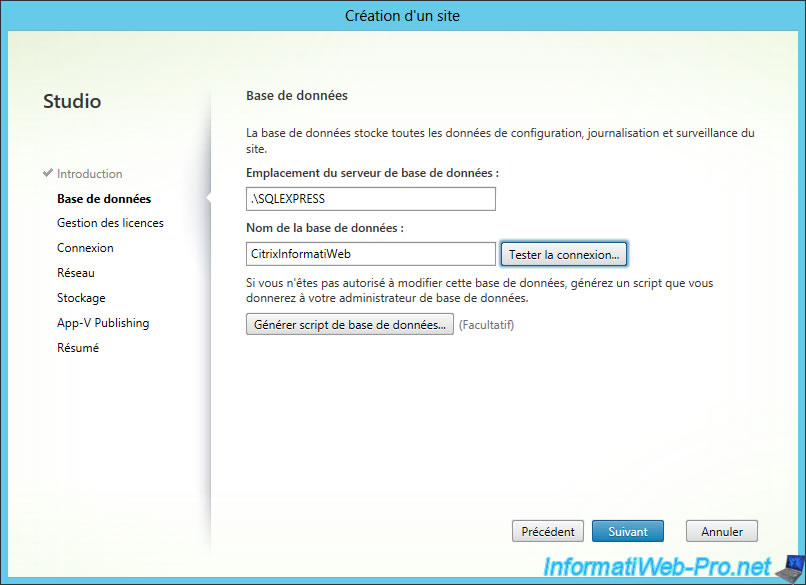
Citrix Studio vous demandera s'il doit créer la base de données automatiquement. Cliquez sur "OK".
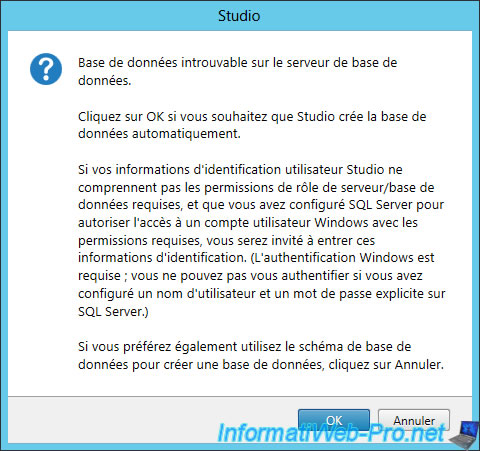
Si tout se passe bien, ce message s'affichera.
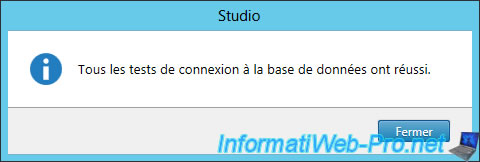
Sélectionnez "Utiliser l'évaluation gratuite de 30 jours" ou "Utiliser une licence existante" si vous avez acheté "XenApp".
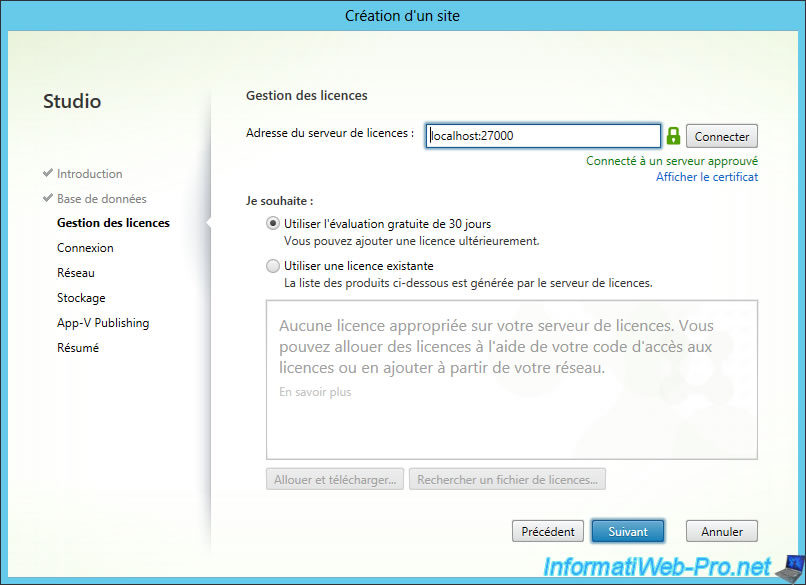
Pour utiliser des machines virtuelles, sélectionnez l'hyperviseur utilisé. Sinon, sélectionnez "Aucune gestion de machine".
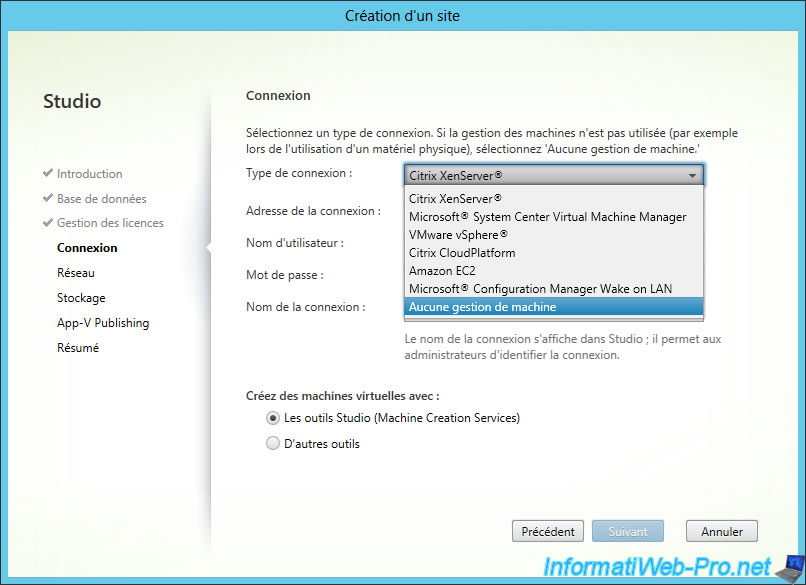
Si vous sélectionnez "Citrix XenServer", voici les informations à indiquer (écrites en gris sur l'image).
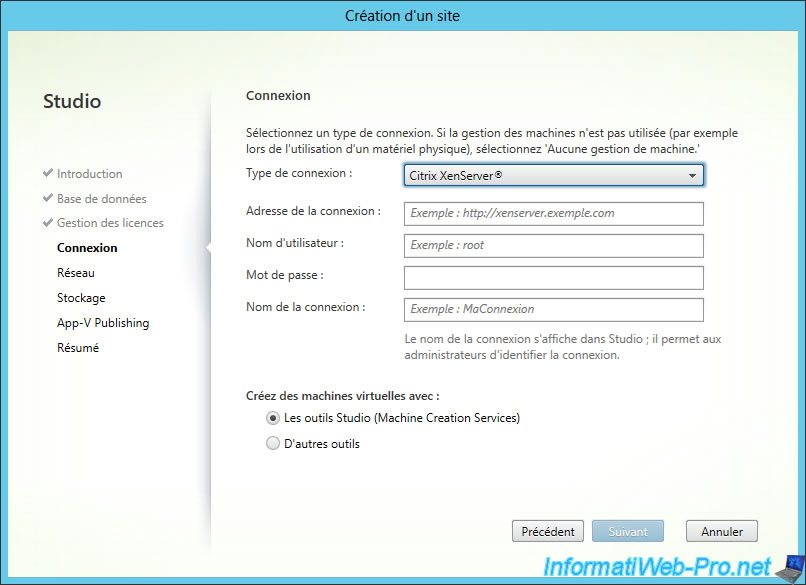
Laissez ce choix sur "Non".
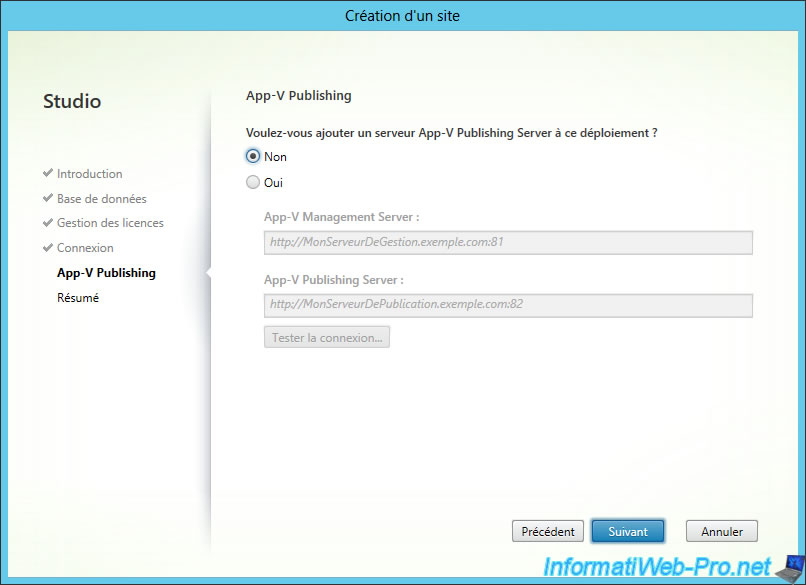
Choisissez si vous souhaitez participer au programme d'amélioration de Citrix, ou non.
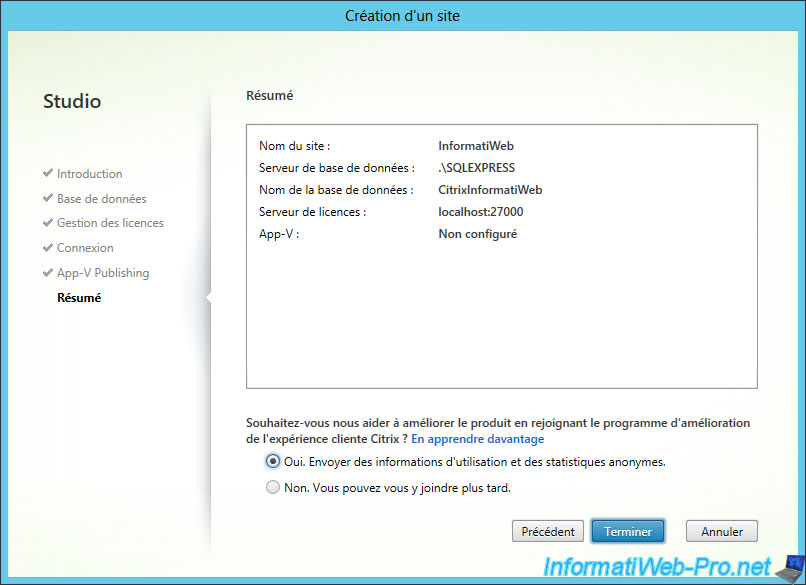
Citrix Studio crée la base de données sur le serveur SQL Express, ...

Une fois que la configuration est terminée, testez la configuration en cliquant sur "Tester la configuration du site".
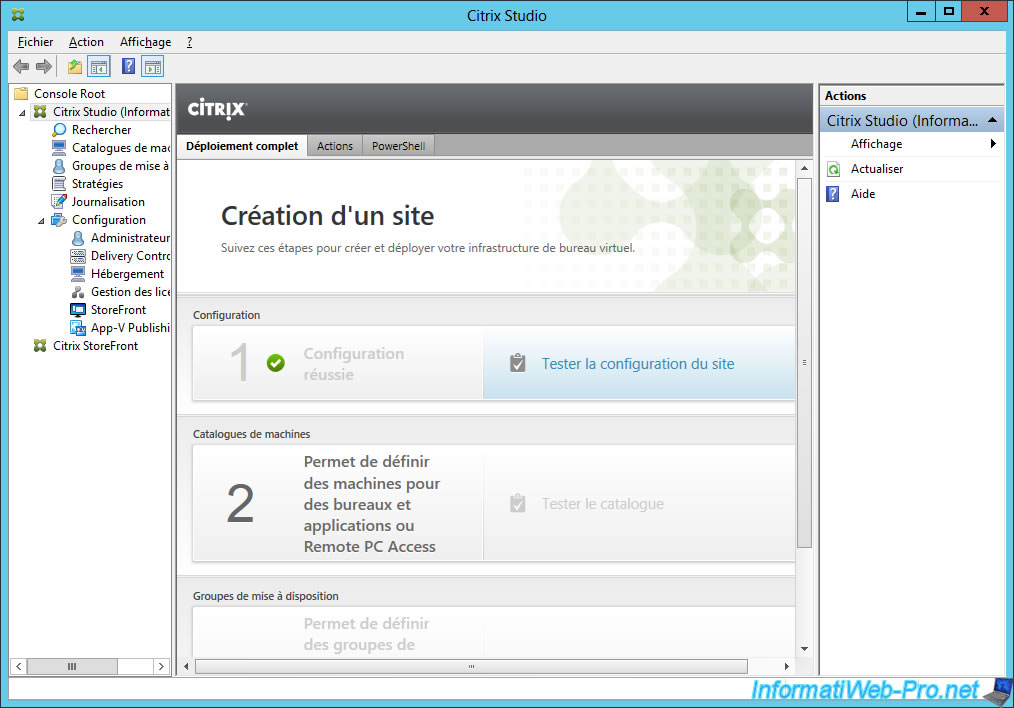
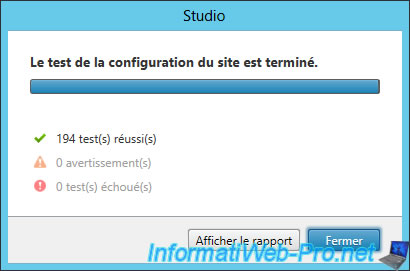
3. Configuration du serveur DNS
Lorsque vous installez l'Active Directory sur un serveur, l'assistant installe aussi le serveur DNS mais il crée uniquement la zone de recherche directe. Pour éviter les problèmes futurs, créez la zone de recherche inversée en suivant ceci : Configuration du serveur DNS (pour le réseau local).
Ensuite, créez les pointeurs associés aux enregistrements existants en faisant un clic droit sur chaque enregistrement, et cliquez sur "Propriétés".
Note : Les enregistrements ad-server et XENAPP ont été créés automatiquement par l'Active Directory, car nous avons lié ces 2 machines à notre Active Directory.
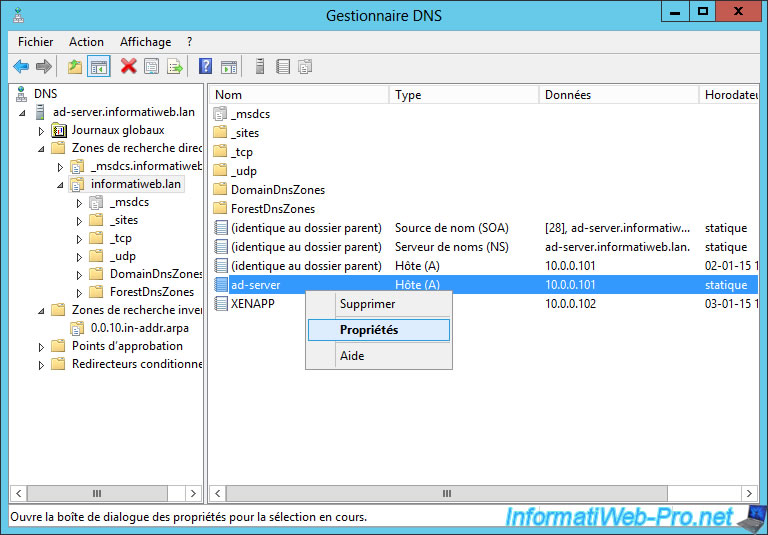
Cochez la case "Mettre à jour l'enregistrement de pointeur (PTR) associé".
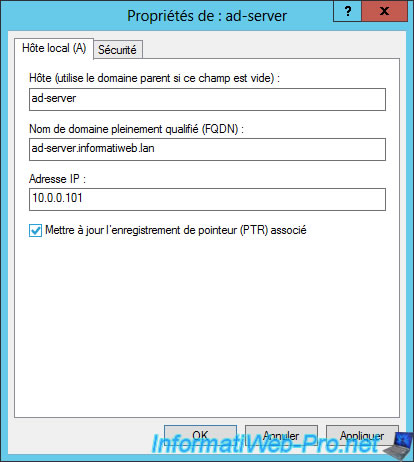
Et pour finir, actualiser la liste de la zone de recherche inversée.
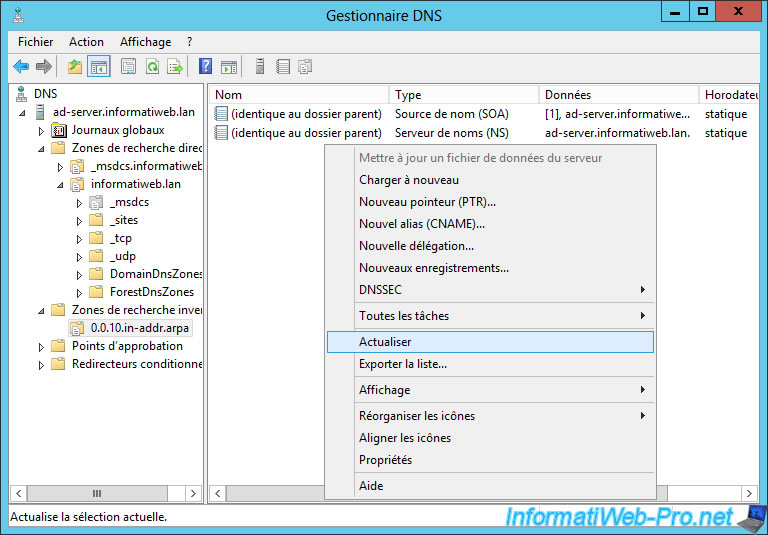
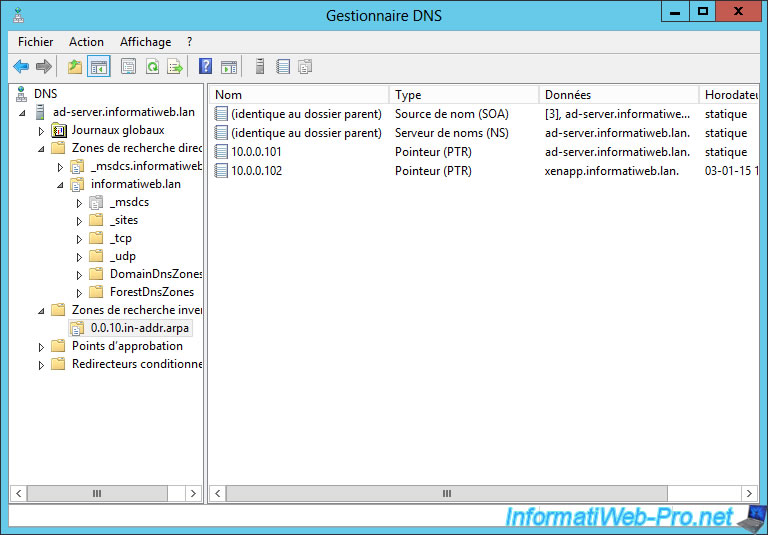
Partager ce tutoriel
A voir également
-

Citrix 14/5/2016
Citrix XenApp / XenDesktop 7.6 - Répartition de charge
-

Citrix 13/5/2015
Citrix XenDesktop 7.6 - Mettre à disposition des bureaux via MCS
-

Citrix 31/5/2015
Citrix XenDesktop 7.6 - Mettre à disposition des bureaux via PVS
-

Citrix 27/3/2016
Citrix XenDesktop 7.6 - PVS - Mises à jour des vDisks


Vous devez être connecté pour pouvoir poster un commentaire